
Ez a szoftver folyamatosan futtatja az illesztőprogramokat, és így megóvja az általános számítógépes hibáktól és a hardverhibáktól. Ellenőrizze az összes illesztőprogramot most 3 egyszerű lépésben:
- Töltse le a DriverFix alkalmazást (ellenőrzött letöltési fájl).
- Kattintson a gombra Indítsa el a szkennelést hogy megtalálja az összes problémás illesztőprogramot.
- Kattintson a gombra Frissítse az illesztőprogramokat új verziók beszerzése és a rendszer hibás működésének elkerülése érdekében.
- A DriverFix alkalmazást letöltötte 0 olvasók ebben a hónapban.
A Windows 10 sok mindent megváltoztatott, és ezek egyike a Windows Update szakasz.
A Windows Update beállításainak apropóján Windows 10, nézzük meg, mi változott és milyen új funkciókkal bővült.
Talán az egyik legnagyobb változás az, hogy most nem érhető el a Windows Update webhelyről Vezérlőpult, ehelyett a Windows 10 beállításainak elérésének egyetlen módja a Windows 10 rendszeren a Beállítások alkalmazás használata, és a Frissítés és biztonság szakasz elérése.
A Windows 10 rendszerrel az összes frissítés automatikusan települ, és amikor meglátogatja a Windows Update szakaszt, akkor csak megtalálja A „Frissítések keresése” gomb, amely ellenőrzi a frissítéseket, és ha van elérhető frissítés, automatikusan letölti őket.
Miért kell frissítenem az operációs rendszeremet? Lásd a teljes magyarázatot praktikus útmutatónkból!
Ezenkívül a Windows 10 a háttérben is ellenőrzi a frissítéseket, és automatikusan letölti azokat.
Ez azt jelenti, hogy nem tudja kiválasztani az egyes frissítéseket, ehelyett automatikusan letölti az összes frissítést a biztonsági frissítésekből, az opcionális frissítéseket az illesztőprogram-frissítésekből.
Azt is meg kell említenünk, hogy a Windows Update nem tölti le a frissítéseket a mért kapcsolatokról, ezért nem fogja használni a mobil adatait, hanem letölti a frissítéseket, ha csatlakozik egy stabil WiFi hálózathoz.
Azonban annak megakadályozása érdekében, hogy a Windows Update frissítéseket töltsön le, az aktuális kapcsolatot mértként kell beállítania.
Azt is meg kell említenünk, hogy a Windows 10 Professional felhasználóknak lehetősége van a Frissítések elhalasztására a Speciális beállítások részben.
Továbbra is megkapják az összes olyan frissítést, mint az otthoni felhasználók, de frissítésük késhet, amíg az otthoni felhasználók egy ideig nem tesztelik őket.
A Speciális beállítások alatt kiválaszthatja a frissítések telepítésének módját. Választhatja az Automatikus lehetőséget, és a Windows automatikusan letölti a frissítéseket, telepíti őket, és ütemezi az újraindítást, ha nem használja a számítógépét.
Választhatja az Értesítés címzettet is ütemezzen újraindítási opciót ez lehetővé teszi az újraindítás ütemezését egy adott időpontban.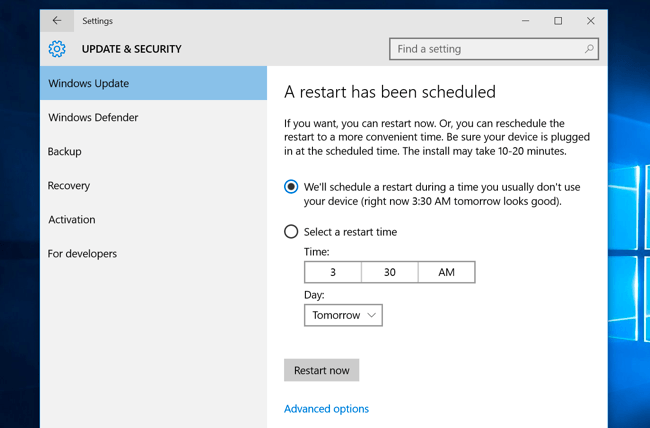
A Windows 10 naprakész? Tudja meg folyamatosan frissülő cikkünkből!
Az egyik új szolgáltatás, amelyet a Microsoft a Windows 10-szel bevezetett, a peer-to-peer letöltés a frissítésekhez.
Például, ha a hálózatában több számítógép van, választhatja, hogy közvetlenül frissíti-e a frissítéseket, és felgyorsítja a letöltési folyamatot.
Ezenkívül számítógépe frissítéseket küld és fogad más Windows 10 számítógépektől az interneten keresztül, de Ha nem akar frissítéseket küldeni és fogadni más számítógépekről az interneten, kapcsolja be ezt a lehetőséget ki.
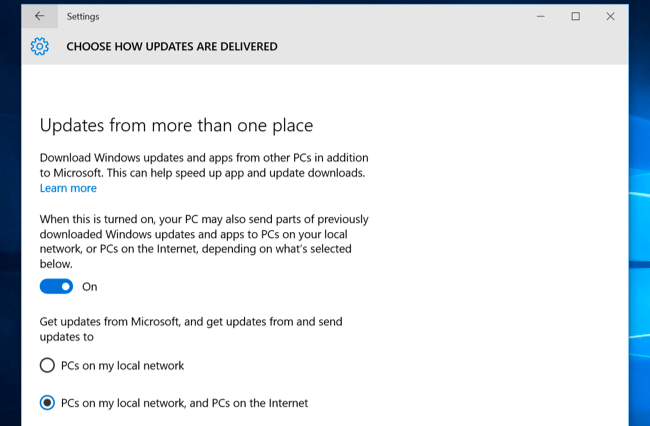
Ha valamilyen okból kifolyólag problémái vannak a számítógépével a frissítés telepítése után, lehetősége van megtekinteni a frissítési előzményeket a Speciális beállítások> Frissítési előzmények megtekintése részben.
Itt láthatja a frissítések listáját, de eltávolíthatja a frissítést is, ha ez problémát okoz Önnek.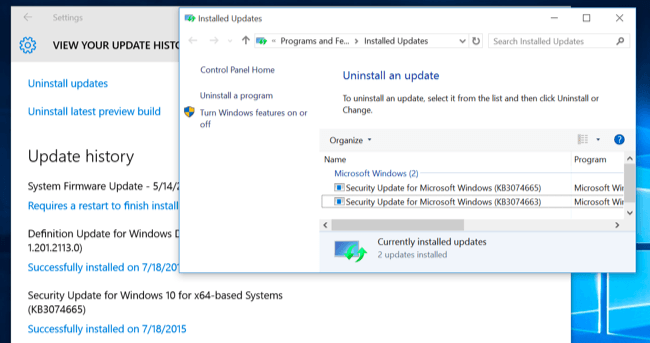
Valószínűleg a Windows Update egyik leghasznosabb szolgáltatása a frissítések megőrzése a számítógép visszaállítása után.
A Windows 10 PC Reset szolgáltatással rendelkezik, amely tiszta Windows 10 telepítést hajt végre, de most megtarthatja a frissítéseket, és nem kell minden frissítést újból letöltenie.
Epikus útmutató riasztás! Minden, amit tudnia kell a Windows 10 visszaállításáról, itt van!
